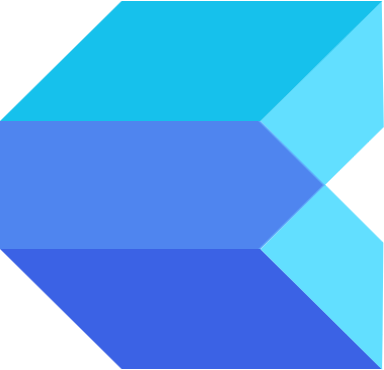클라우드웨이즈를 처음 사용하시나요? 어디서부터 어떻게 사용해야 할지 잘 모르겠다면 클라우드웨이즈 공식 웹사이트에서 제공하는 📄클라우드 웨이즈 가이드 문서를 참고해 보세요. 클라우드웨이즈에 필요한 모든 과정들을 한 눈에 확인할 수 있습니다. 다만 모든 문서가 영문으로 쓰여 있기 때문에 번역기를 돌리더라도 약간 어색한 문장 때문에 어려울 수 있습니다. 따라서 해당 포스팅을 통해 클라우드웨이즈를 사용해 서버를 생성하고 생성된 서버위에 워드프레스 애플리케이션을 설치 및 삭제하는 과정을 빠르고 간단하게 알려드리도록 하겠습니다.
클라우드웨이즈란 무엇인가요?
설치에 앞서 클라우드웨이즈(Cloudways)가 어떤 서비스를 제공하는 플랫폼인지 알 필요가 있습니다. 클라우드웨이즈는 쉽게 말해 여러분이 인터넷상에서 자신만의 웹사이트나 블로그를 만들때 필요한 서버를 쉽게 생성하고 관리할 수 있도록 도와주는 가상 서버 호스팅을 업체입니다. 2012년에 설립된 클라우드웨이즈는 현재 20개 이상의 국가에서 서비스되고 있으며 62개의 데이터 센터와 60만개 이상의 호스팅된 웹사이트를 보유하고 있습니다.
클라우드웨이즈에서 제공하는 호스팅 서비스는 “벌쳐, 아마존라이트세일, 리노드, 구글클라우드웹서비스, 디지털오션” 등이 있습니다. 여러분이 직접 해당 호스팅 업체를 통해 다이렉트로 서버를 구매해 구축한다면 많게는 2배 이상 저렴한 가격으로 호스팅이 가능할 것입니다. 그렇지만 우리가 클라우드웨이즈를 통해 서버를 구매하는 이유는 추후 내가 직접 서버를 세팅 및 관리하지 않아도 되고, 서버 보안에 있어서 더 안전하며, 해당 분야의 전문가가 아니라도 누구나 쉽게 사용할 수 있는 장점 때문입니다.
클라우드웨이즈 가입하기
가장 먼저 해야 할 일은 클라우드웨이즈에 가입하는 것입니다. 누구나 무료로 가입해 계정을 생성할 수 있습니다. 현재 클라우드웨이즈에서는 3일 동안 무료로 사용할 수 있는 서비스를 제공하고 있으며 해당 서비스는 신용카드 기입을 전혀 필요로 하지 않습니다. 또한 서비스가 맘에 들지 않으면 1분안에 언제든지 계정을 삭제할 수 있습니다. 클라우드웨이즈 크레딧받기를 클릭해 가입하면 25$ 가치의 크래딧을 받을 수 있습니다.
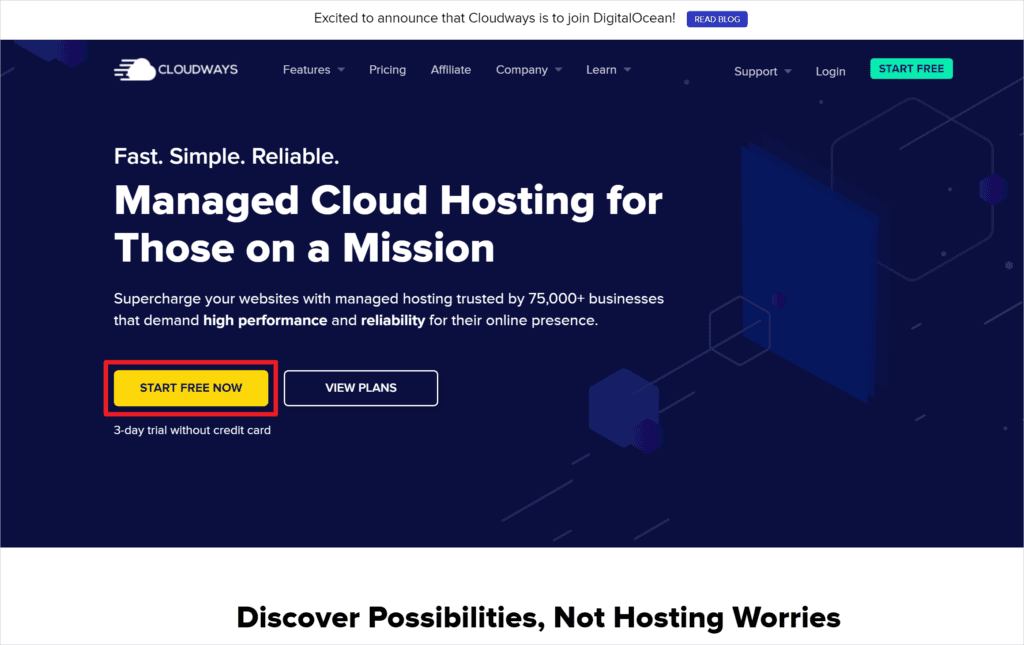
클라우드웨이즈 공식 홈페이지로 접속합니다. 화면 중앙에 있는 노란색 버튼 STAR FREE NOW을 클릭해 계정 생성 페이지로 이동합니다.
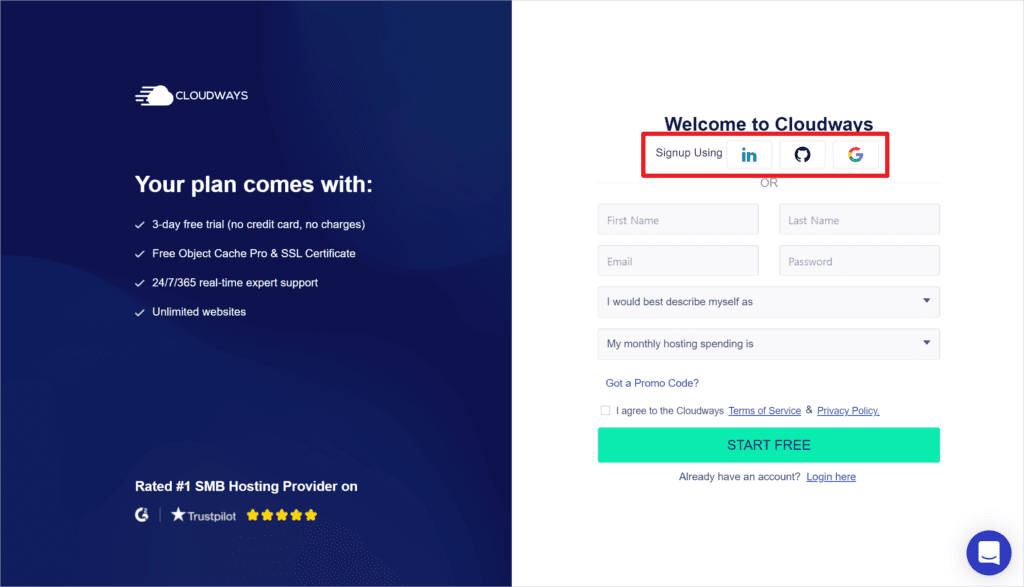
이름, 이메일, 비밀번호 등을 직접 입력해 가입하거나 “in, 구글(추천), 깃허브” 계정을 사용해 빠르게 가입할 수 있습니다. 보안에 신경 쓴다면 구글 계정을 사용해 계정을 생성하도록 합니다. 구글 계정과 연동해서 가입한다면 구글에서 제공하는 3단계 보안을 이용할 수 있기 때문에 가장 안전합니다.
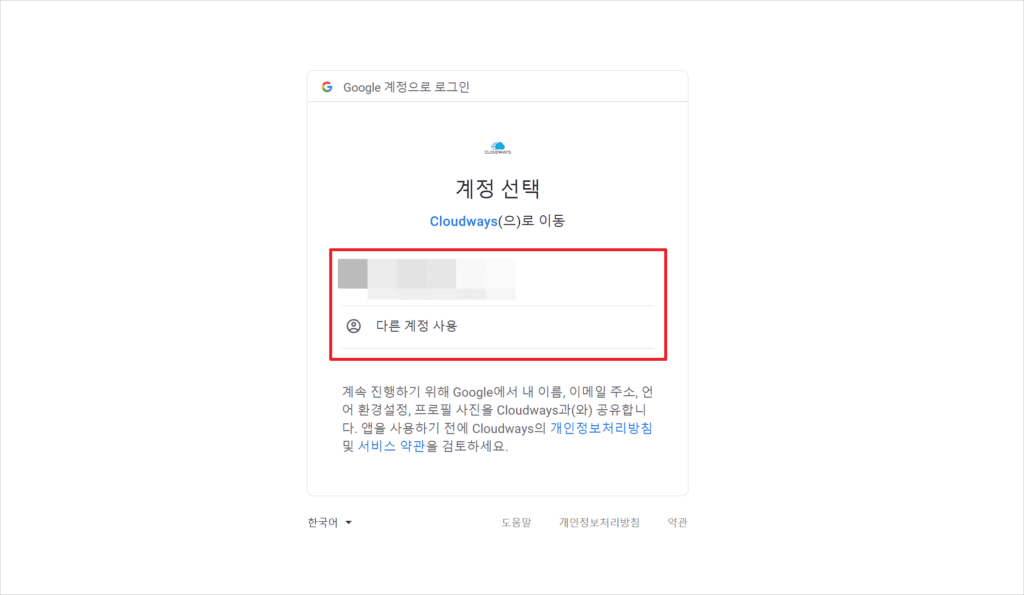
사용하고 있는 구글 계정을 선택합니다. 잠시 후 구글 계정과 연동과정이 끝나면 자동으로 클라우드웨이즈 회원가입이 완료됩니다.
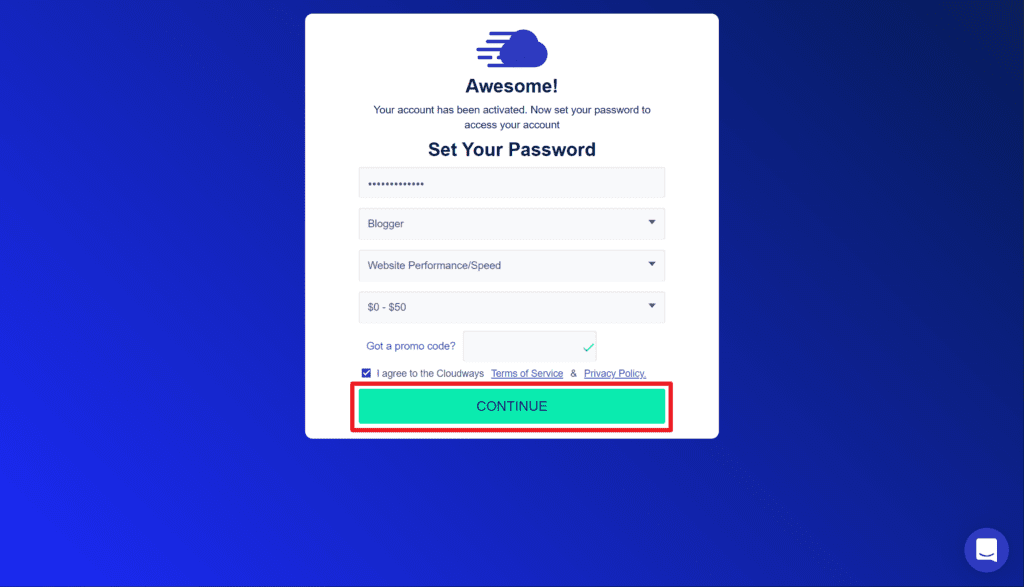
개인 사용자의 경우 해당 내용을 위와 비슷하게 입력한뒤 “I agree the Cloudways Term of Service & Privacy Policy” 항목에 체크한 뒤 CONTINUE 버튼을 클릭하면 계정이 생성됩니다.
마지막으로 가입한 계정 메일의 받은편지함으로 들어갑니다. Cloudways Team <success@cloudways.com> 으로부터온 메일을 읽어 Activate Account를 클릭하면 해당 계정에 대한 인증 및 활성화가 진행됩니다.
새로운 서버를 생성하고 어플리케이션 만들기
– 서버 생성하기
클라우드웨이즈 계정을 생성하셨나요? 이제 워드프레스가 설치될 서버를 직접 만들고 삭제하는 과정을 알아보도록 하겠습니다. 서버 생성과 서버 삭제 과정은 매우 간단하니 걱정하지 않아도 됩니다.
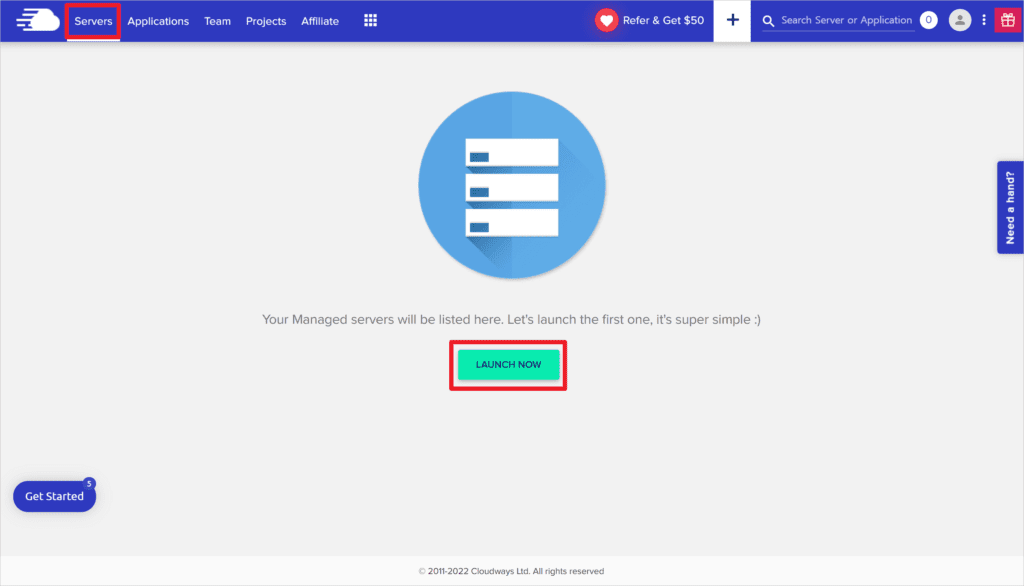
1. 화면 좌측 상단에 Severs 버튼을 클릭합니다.
2. 위 화면이 나타나면 화면 중앙에 LAUNCH NOW 버튼을 클릭합니다.
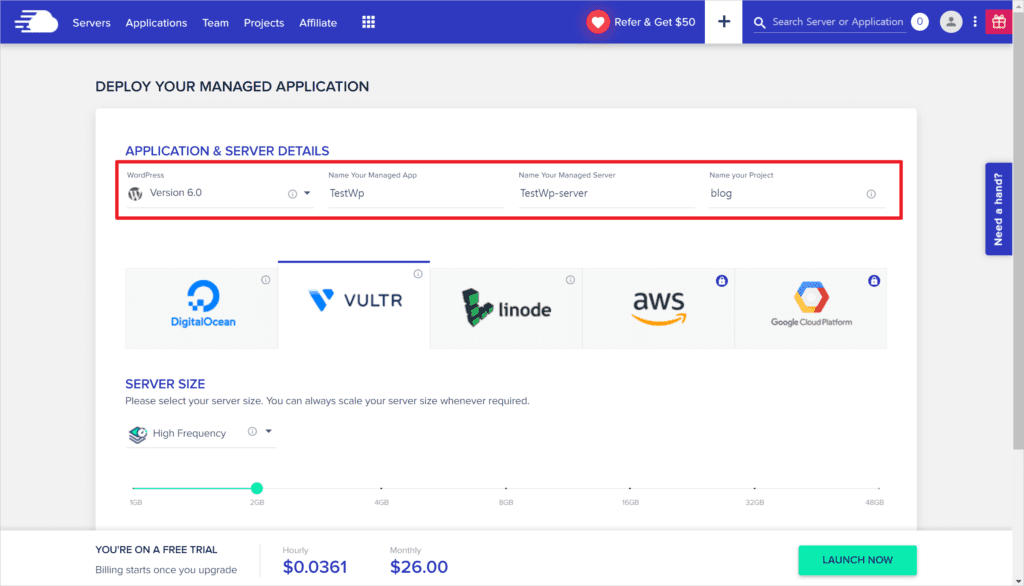
APPLICATIN & SERVER DETALIS 항목을 아래와 같이 설정합니다.
- WordPress – 최신버전의 워드프레스 버전을 선택합니다. (ex. Version 6.0, Version 6.1.1 등등)
- Name Your Managed App – 앱 이름을 입력합니다. (사용하고 싶은 이름 아무거나 입력하면 됩니다)
- Name Your Managed Server – 서버 이름
- Your Project – 관리 폴더 이름
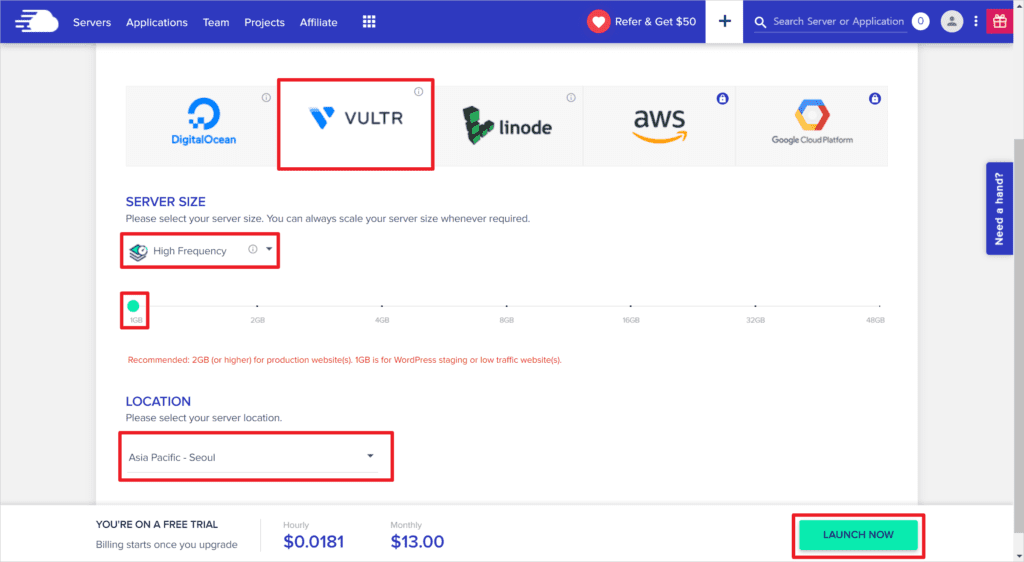
국내에 서버가 있는 업체는 VULTR, AWS, 구글클라우드플랫폼 입니다. 이 중에서 벌쳐(VULTR)가 시간당 가격이 가장 저렴하니 벌처를 설치해 보도록 하겠습니다.
- VULTR 선택
- High Frequency 선택
- 1GB 선택 (요금제는 언제든지 상향 가능 하향 불가능, 일반 블로그 1G 우커머스 개설 2GB)
- Asia Pacific – Seoul로 서버 위치를 설정
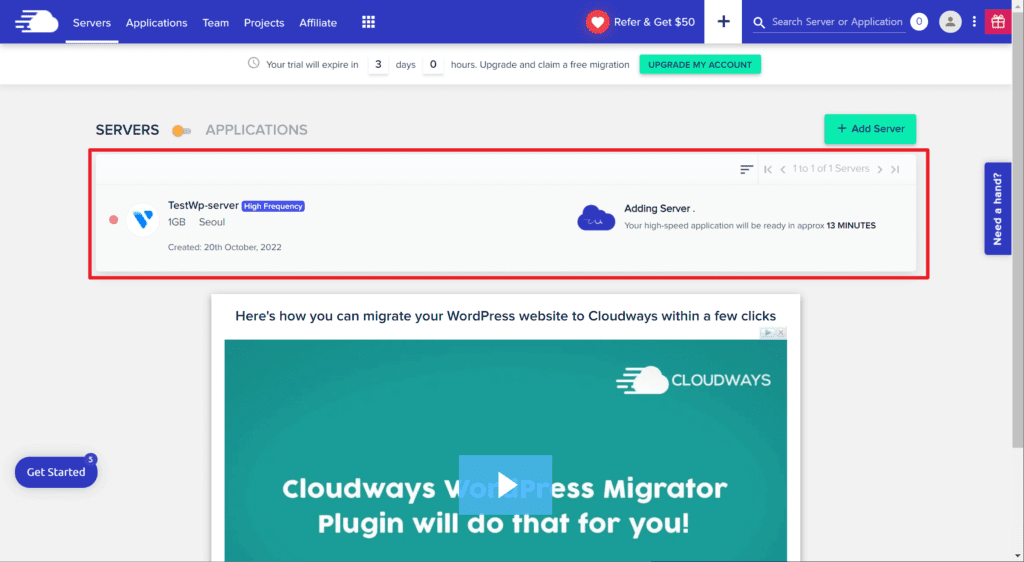
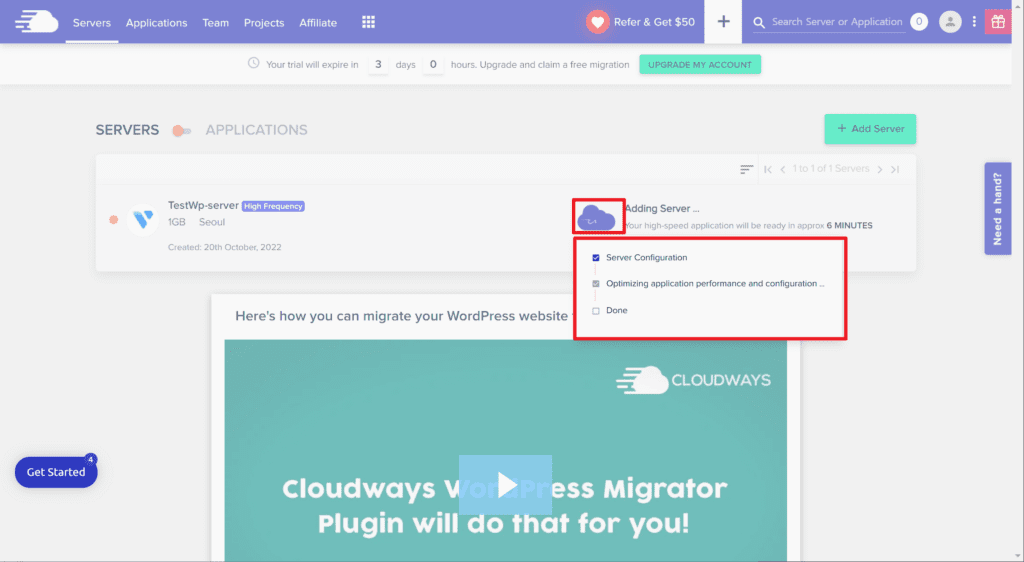
이제 SERVERS 메뉴로 이동해 만들어진 서버의 구름 모양 아이콘을 클릭하면 생성한 서버 위에 애플리케이션(워드프레스)가 생성되는 과정을 실시간으로 확인할 수 있습니다. 서버 생성은 5~15분 정도 걸릴 수 있습니다.
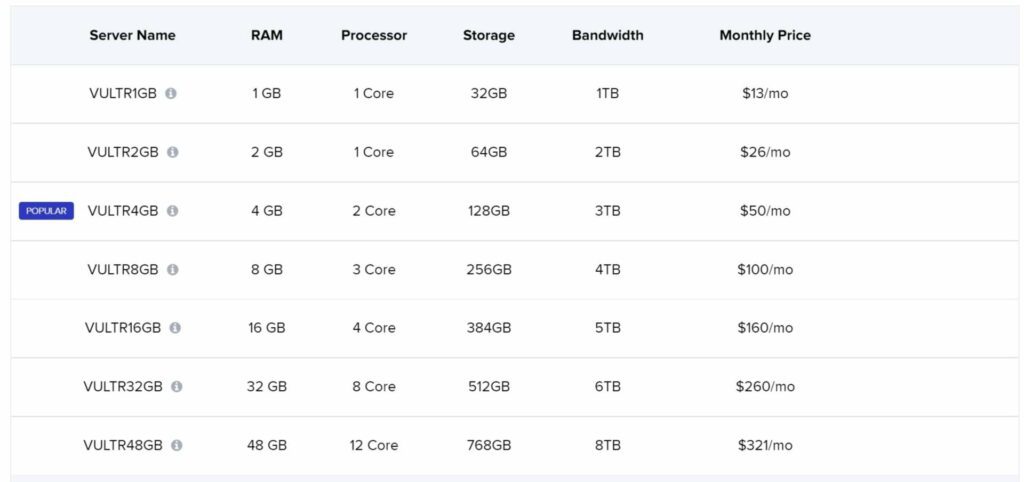
벌처가 지원하는 요금제는 위와 같습니다. 시간당 가격으로 과금을 진행하며 월 13달러가 가장 저렴한 요금제 입니다. 현재 구글클라우드, 디지털오션, AWS, VULTR, Linod 등등 무슨 요금제를 선택하든 상관없이 아래 지원은 모두 무료로 제공되고 있습니다.
- 연중무휴 지원 (24시간, 7일)
- 무료 SSL 인증서
- 무료 마이그레이션
- 무제한 애플리케이션 설치
- 전용 방화벽
- 연중무휴 실시간 모니터링
- 자동 백업
- 고급 캐시 플러그인을 통한 최적화
- 정기적인 보안 패치 적용
- 무료 Object Cache Pro(2GB 이상)
- SSH 및 SFTP 액세스
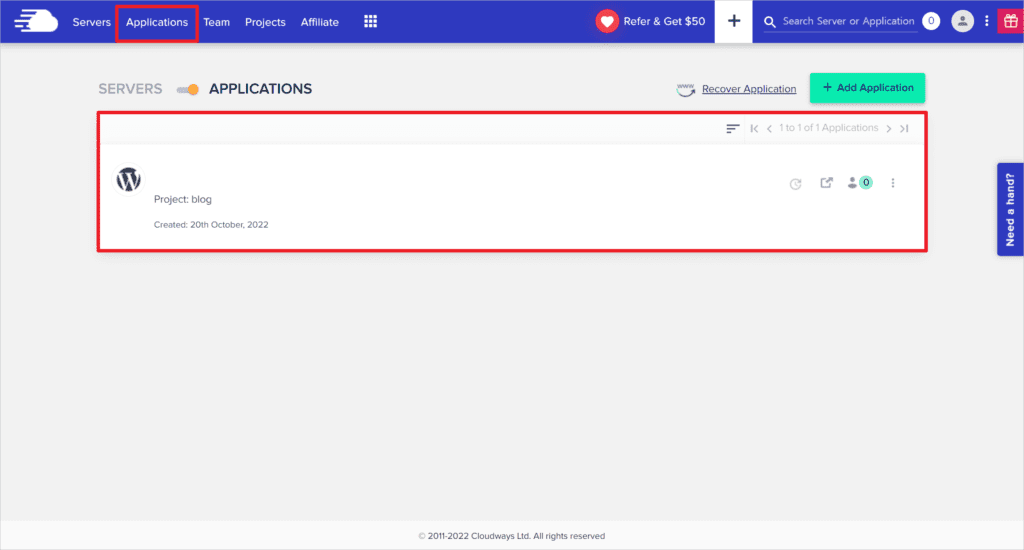
Applications으로 들어가면 생성된 워드프레스 애플리케이션을 확인할 수 있습니다.
– 서버 삭제하기
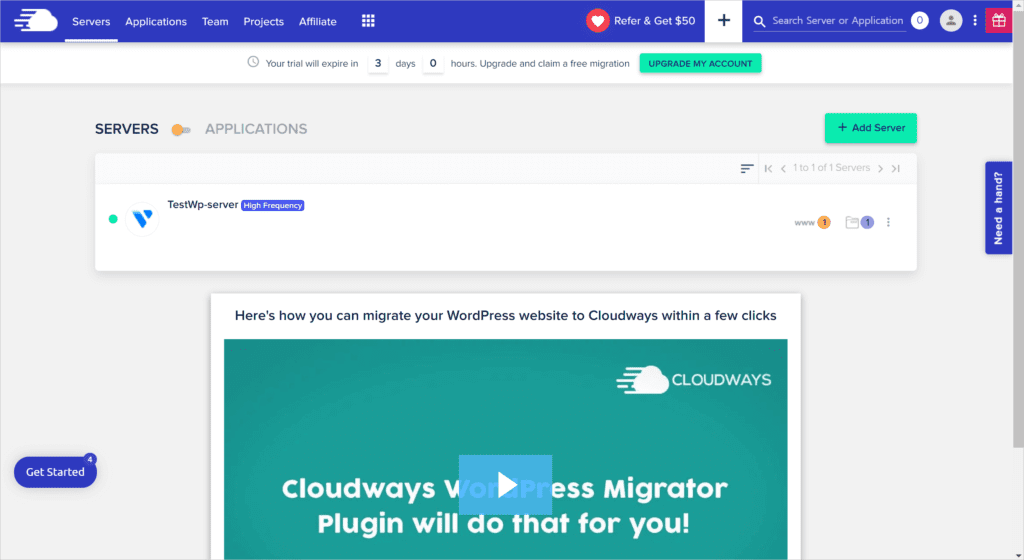
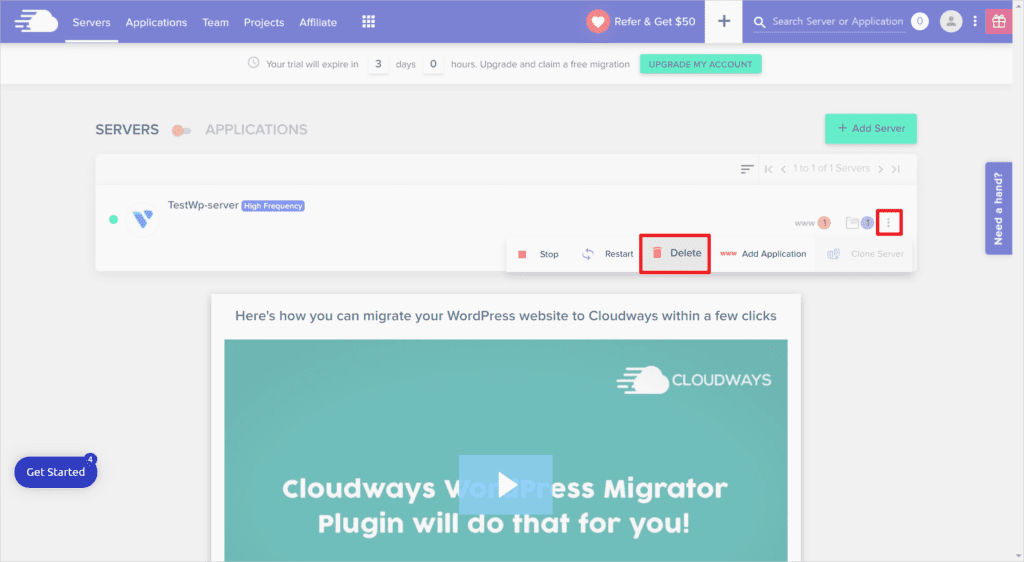
SERVERS 메뉴로 들어가 사용하지 않는 서버를 선택합니다.
1. 점모양 버튼[⋮]를 클릭합니다.
2. Delete를 클릭합니다.
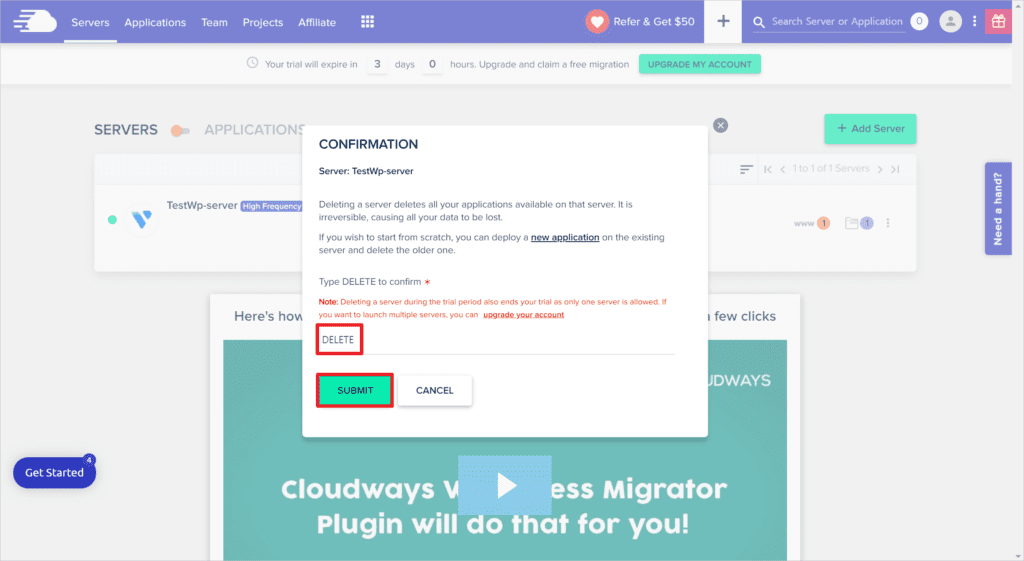
정말로 삭제할 것이지 확인 과정을 위한 창이 나타납니다. DELETE라고 키보드로 입력한 다음 SUBMIT을 클릭하면 해당 서버가 곧바로 삭제됩니다.
클라우드웨이즈 결제하기
3일간의 무료체험 과정이 끝나면 카드정보를 입력해 유료 계정으로 업그레이드해야 합니다. 만약 3일안에 아무런 액션을 취하지 않는다면 자동으로 무료체험 과정이 끊기고 요금은 더 이상 청구되지 않습니다.
다만 3일이 지단 다음 카드를 등록할 경우 서버의 IP 주소가 변경되어 연결한 도메인과 SSL을 모두 변경시켜야 하니 유료 회원으로 전환할 예정이라면 3일이 지나기 전에 카드정보를 입력하는걸 추천합니다.
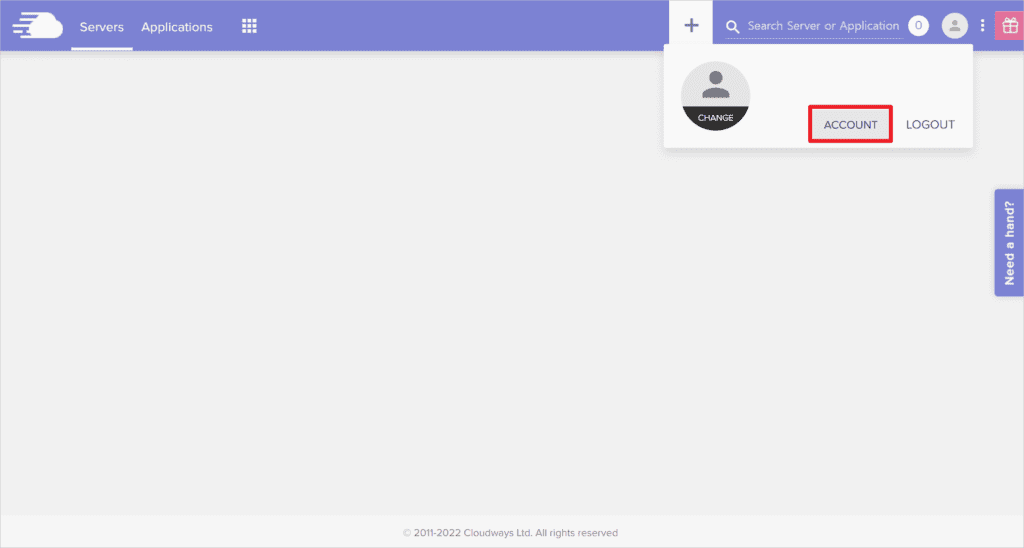
화면 우측에 프로필 모양 아이콘을 클릭한 다음 ACCOUNT로 들어갑니다.
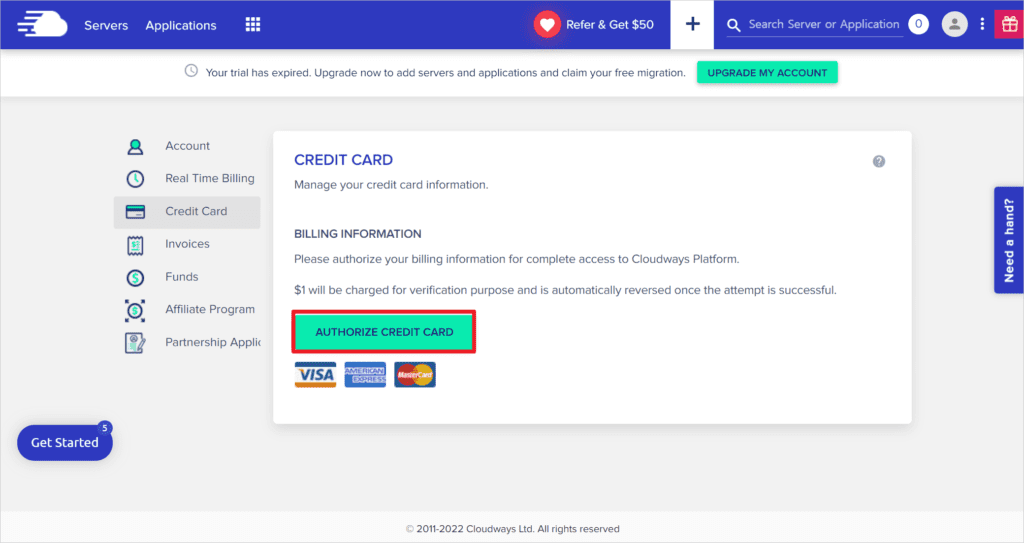
Credit Card 메뉴를 클릭한 다음 AUTHORIZE CREDIT CARD를 클릭합니다. 원활한 해외 결제를 위해 비자(VISA), 마스터카드(MasterCard) 신용카드를 준비합니다.
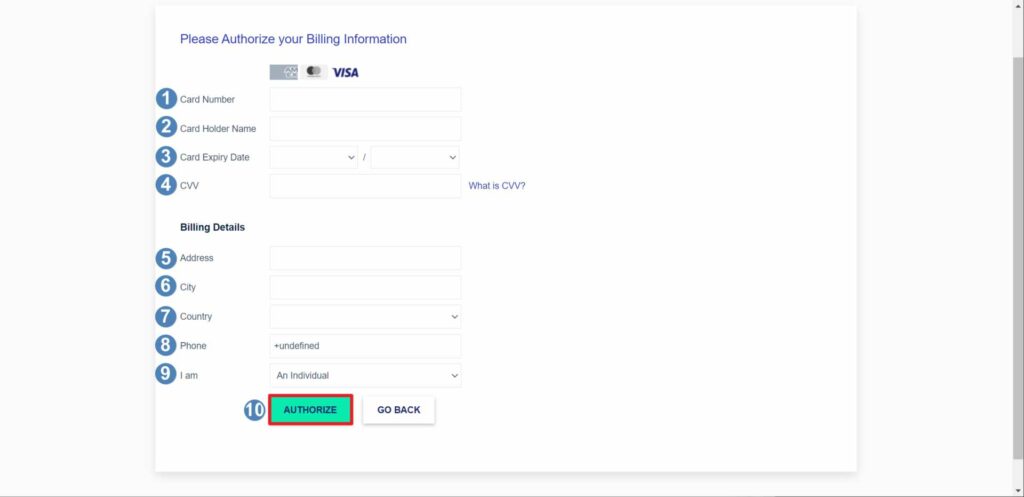
- 카드번호 16자리를 입력합니다.
- 카드에 적혀 있는 영문 이름(대문자)을 입력합니다.
- 카드 유효기간 [월/년]을 입력합니다.
- CVV 번호 3자리를 입력합니다
- 영문 주소를 입력합니다
- 도시를 입력합니다. (Seoul, Busan 등등)
- South Korea를 입력합니다
- +82010******** 휴대폰 번호를 입력합니다.
- 개인용 신용카드의 경우 An Individual를 선택하면 됩니다.
마치며
자! 지금까지 클라우드웨이즈를 가입하고 VULTURE 서버를 생성하는 과정을 알아봤습니다. 다음에는 해당 서버에 구매한 도메인을 연결하고, 무료로 지원되는 SLL 인증서를 설치하는 방법에 대해 알아보도록 하겠습니다.
참고
◾ 클라우드웨이즈 워드프레스 설치 및 삭제 #1
◾ 클라우드웨이즈 DNS 설정, 도메인 연결, SSL 인증서 설치 #2
◾ 클라우드웨이즈 세팅 및 사용법 #3